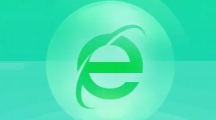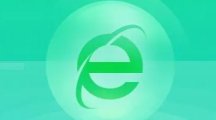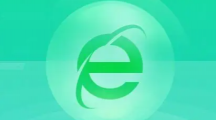《360极速浏览器》关闭弹窗广告的操作方法
时间:2023-12-19作者:潇杰
大部分用户都非常喜欢在自己的电脑中安装360极速浏览器进行使用,无论是资源搜索速度还是安全性都非常不错。在这里用户不用担心会受到网页恶意攻击以及各种垃圾广告的打扰,只需轻轻点击即可快速启用广告弹窗屏蔽功能,可很多人都不知道如何关闭这个功能?

快速清理网页弹窗广告
1、进入360极速浏览器下拉窗口,点击【设置】。
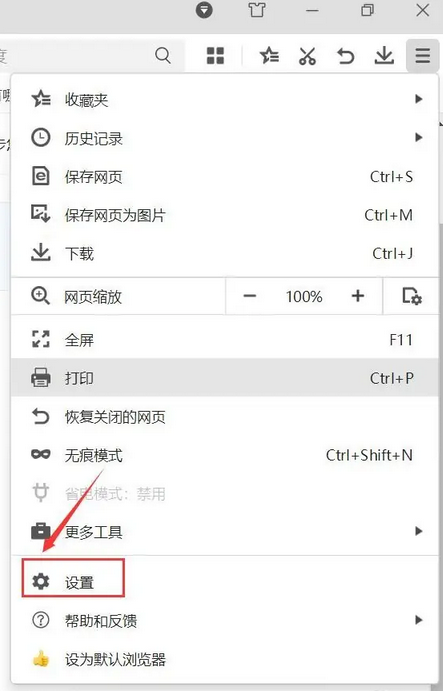
2、进入基本设置,点击【广告过滤】。
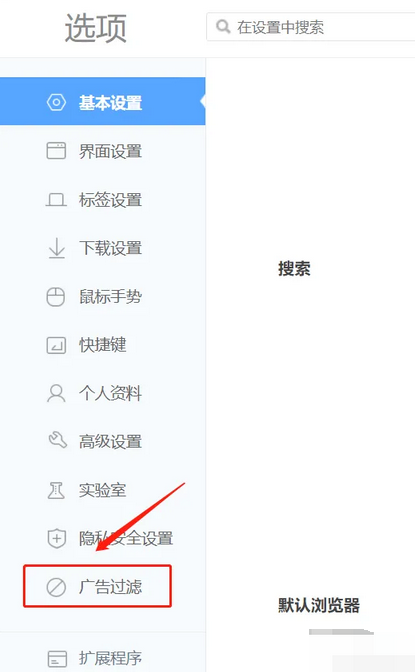
3、进入广告拦截扩展,选择广告拦截程序,点击【安装】,等待安装完成。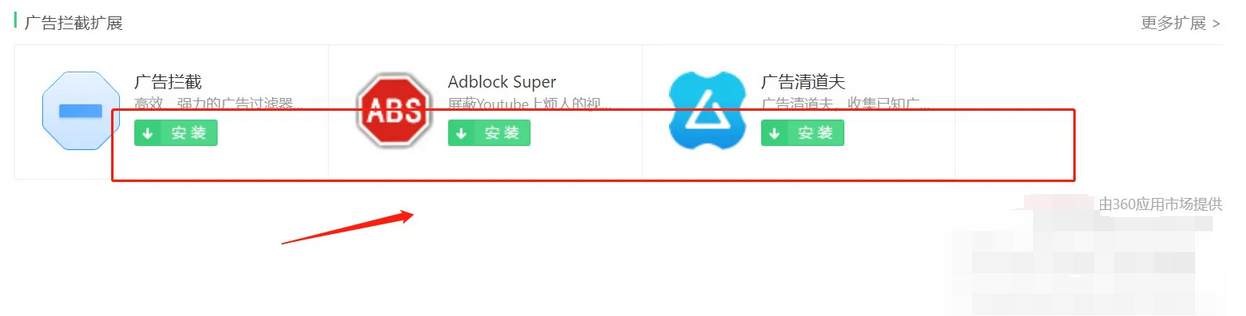
编辑推荐
| 360浏览器操作指南 | |||
| 搜索引擎 | 音量键翻页 | 恢复上次页面 | 上传图片失败 |
| 极速模式 | 清除缓存 | 设置保存密码 | 登录QQ邮箱 |
| 导入收藏夹 | 下载指定链接 | 关闭广告弹窗 | 切换内核 |
| 关闭弹窗广告 | 开机自动启动 | ||